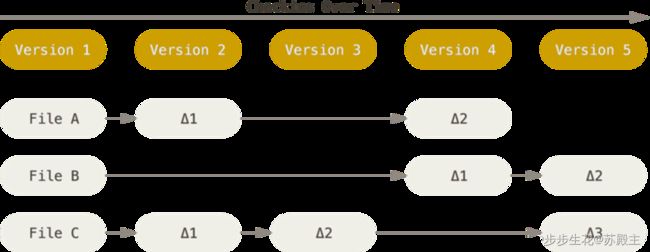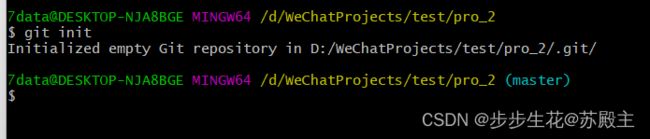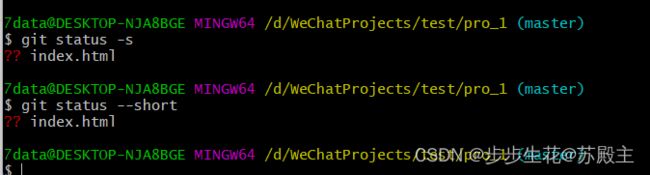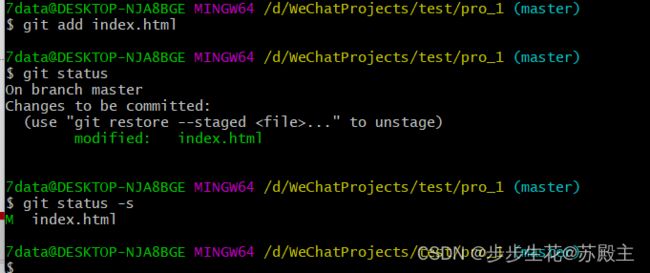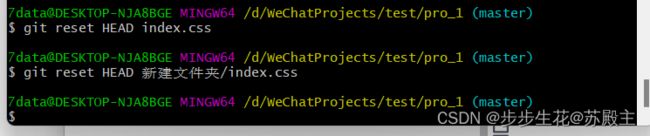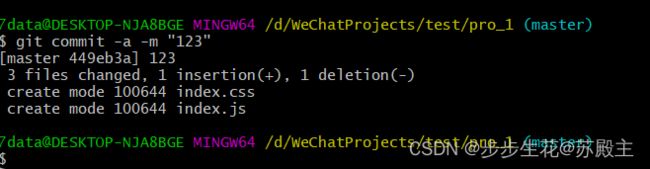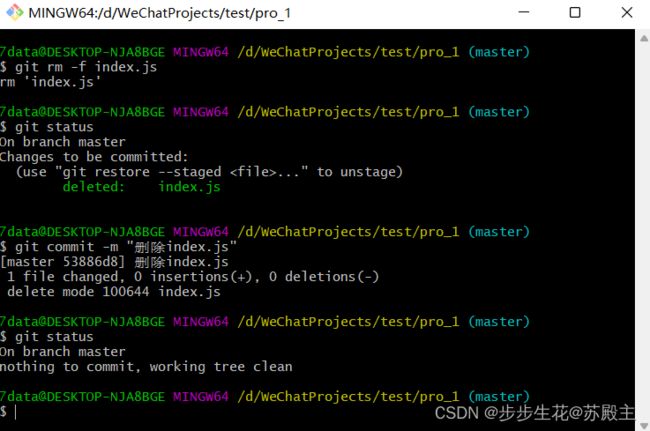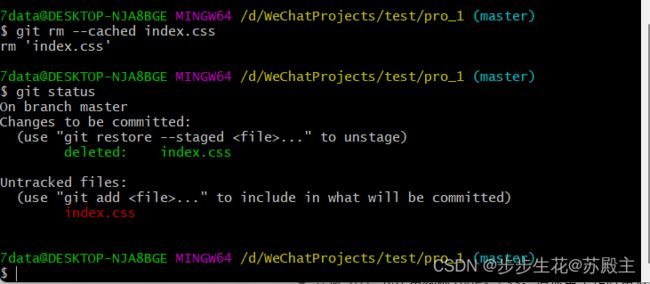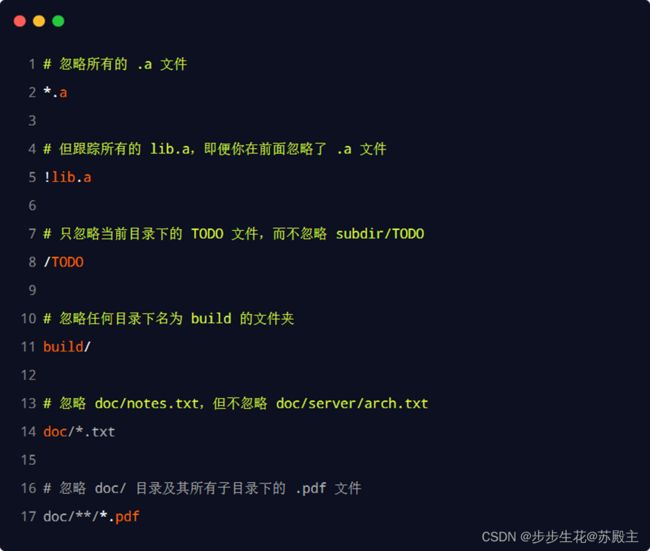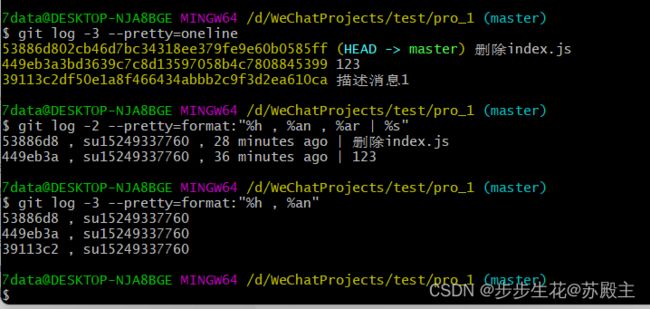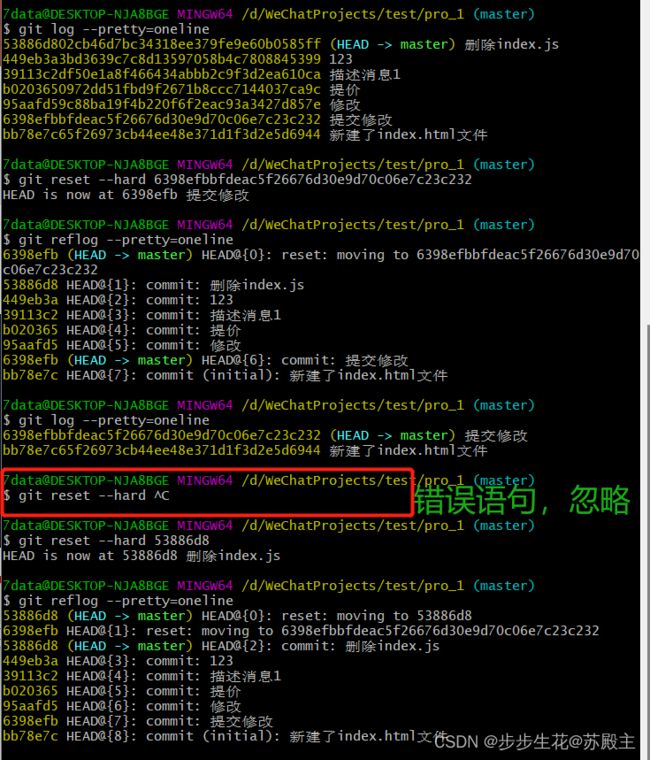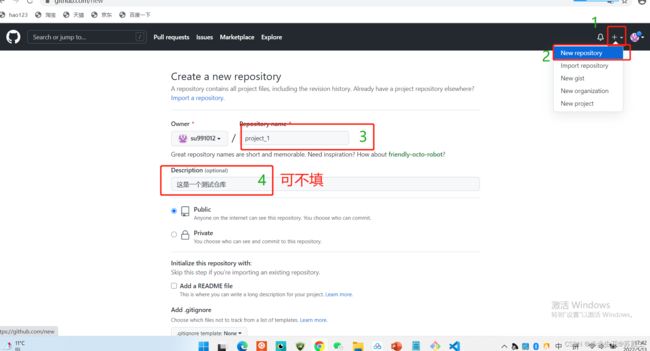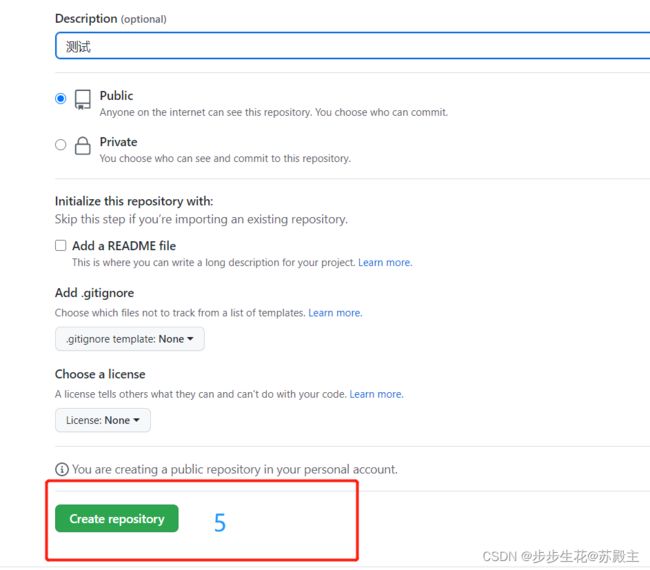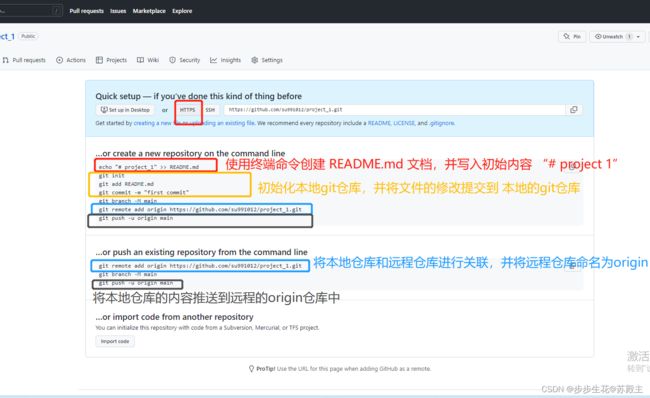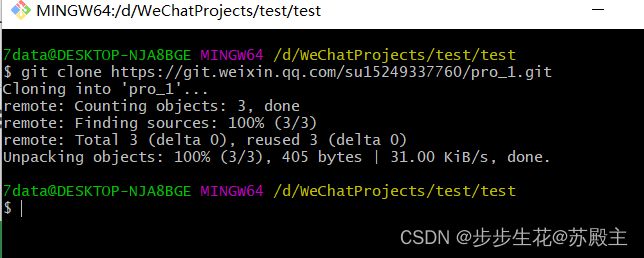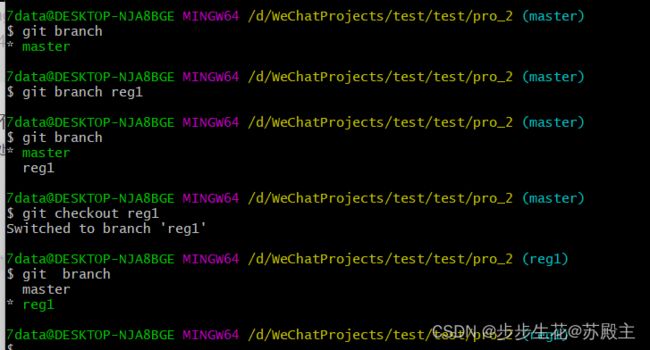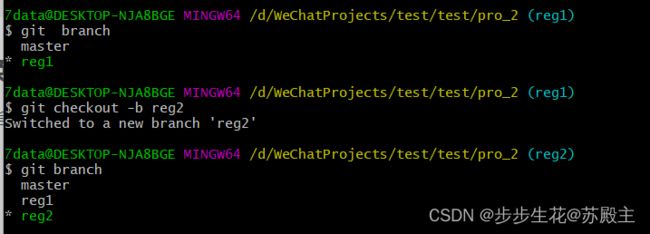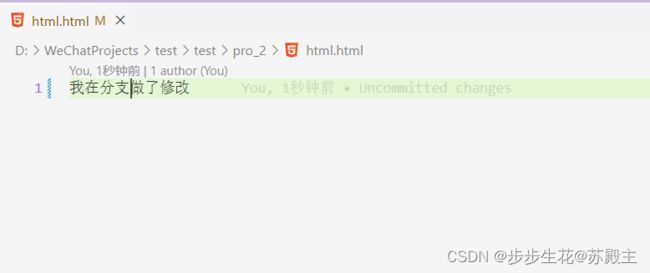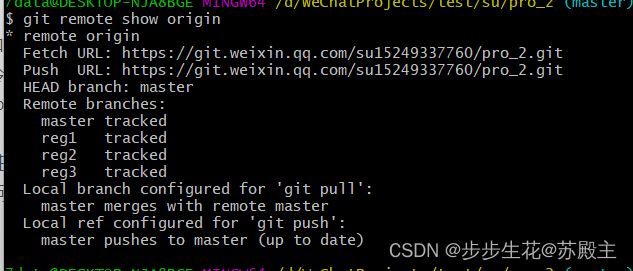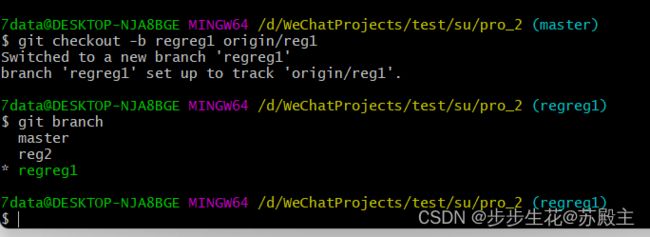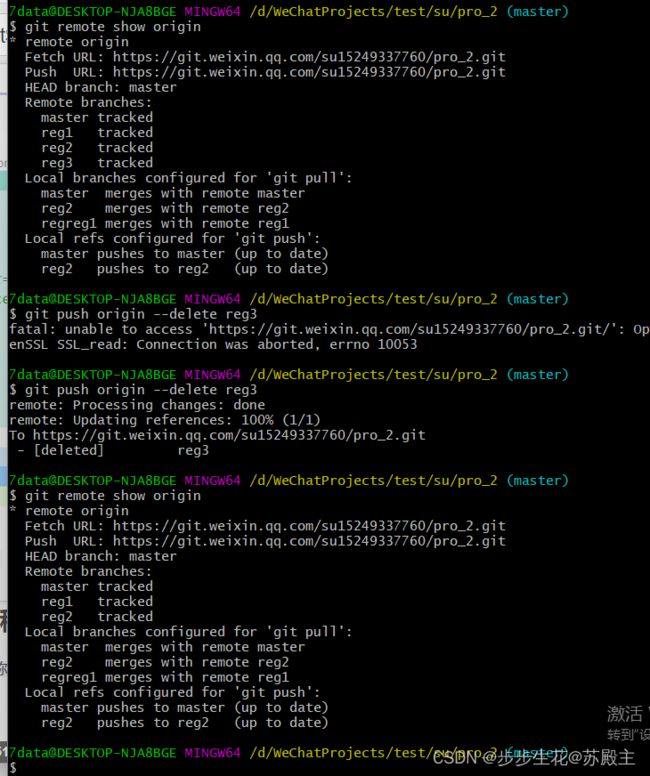git学习笔记
文章目录
- 一、版本控制
-
- 1、文件的版本
- 2、版本控制软件
- 3、使用版本控制软件的好处
- 4、版本控制的分类
-
- (1)本地版本控制系统
- (2)集中化的版本控制系统
- (3)分布式版本控制系统
- 二、git基础
-
- 1、git概念
- 2、git的特性
-
- (1)SVN的差异比较
- (2)Git 的记录快照
- (3)近乎所有操作都是本地执行
- 3、Git中的三个区域
- 4、Git中的三种状态
- 5、基本的Git工作流程
- 三、安装并配置Git
-
- 1、在 Windows 中下载并安装 Git
- 2、配置用户信息
- 3、Git 的全局配置文件
- 4、检查配置信息
- 5、获取帮助信息
- 四、Git的基本操作
-
- 1、获取Git仓库的两种方式
- 2、在现有目录中初始化仓库
- 3、工作区中文件的4种状态
- 4、检查文件的状态
- 5、以精简的方式显示文件的状态
- 6、跟踪新文件
- 7、提交更新
- 8、修改已提交的文件
- 9、暂存已修改的文件
- 10、提交已暂存的文件
- 11、撤销对文件的修改
- 12、向暂存区中一次性添加多个文件
- 13、取消暂存的文件
- 14、跳过使用暂存区域
- 15、移除文件
- 16、忽略文件
- 17、glob模式
- 18、查看提交历史
- 19、回退到指定版本
- 五、了解开源相关的概念
-
- 1、常见的 5 种开源许可协议
- 2、开源项目托管平台
- 六、远程仓库的使用
-
- 1、新建空白仓库
- 2、空白远程仓库创建成功
- 3、远程仓库的两种访问方式
- 4、基于 HTTPS 将本地仓库上传到 Github
- 5、SSH key
- 6、将远程仓库克隆到本地
- 七、本地分支操作
-
- 1、查看分支列表
- 2、创建、切换新分支
- 3、快速创建并切换分支
- 4、合并分支
- 5、删除分支
- 6、遇到冲突时的分支合并
- 八、远程分支操作
-
- 1、将本地分支推送到仓库
- 2、查看所有远程分支列表
- 3、跟踪分支
- 4、拉取远程分支的最新代码
- 5、删除远程分支
- 6、先提交本地,再拉取远程,有冲突解决冲突,再推送
一、版本控制
1、文件的版本
- 操作麻烦:每次都需要复制–>粘贴–>重命名
- 命名不规范:无法通过文件名知道具体做了哪些修改
- 容易丢失:如果硬盘故障或不小心删除,文件很容易丢失
- 协作困难:需要手动合并每个人对项目文件的修改,合并时极易出错
2、版本控制软件
- 它是用来记录文件变化,以便将来查阅特定版本修订情况的系统,因此有时也叫“版本控制系统”。
- 把手工管理文件版本的方式,改为由软件管理文件的版本;这个负责管理文件版本的软件,叫做“版本控制软件”。
3、使用版本控制软件的好处
- 操作简便:只需识记几组简单的终端命令,即可快速上手常见的版本控制软件
- 易于对比:基于版本控制软件提供的功能,能够方便地比较文件的变化细节,从而查找出导致问题的原因
- 易于回溯:可以将选定的文件回溯到之前的状态,甚至将整个项目都回退到过去某个时间点的状态
- 不易丢失:在版本控制软件中,被用户误删除的文件,可以轻松的恢复回来
- 协作方便:基于版本控制软件提供的分支功能,可以轻松实现多人协作开发时的代码合并操作
4、版本控制的分类
- 本地版本控制系统:
单机运行,使维护文件版本的操作工具化 - 集中化的版本控制系统:联网运行,支持多人协作开发;
性能差、用户体验不好 - 分布式版本控制系统:
联网运行,支持多人协作开发;性能优秀、用户体验好
(1)本地版本控制系统
特点
- 使用软件来记录文件的不同版本
- 提高了工作效率,降低了手动维护版本的出错率
缺点
-
单机运行,不支持多人协作开发 -
版本数据库故障后,所有历史更新记录会丢失
(2)集中化的版本控制系统
典型代表:SVN
特点
- 基于
服务器、客户端的运行模式 - 服务器保存文件的所有更新记录
- 客户端
只保留最新的文件版本
优点
- 联网运行,支持多人协作开发
缺点
- 不支持离线提交版本更新
- 中心服务器崩溃后,所有人无法正常工作
- 版本数据库故障后,所有历史更新记录会丢失
(3)分布式版本控制系统
典型代表:Git
特点
- 基于服务器、客户端的运行模式
- 服务器保存文件的所有更新版本
客户端是服务器的完整备份,并不是只保留文件的最新版本
优点
- 联网运行,支持多人协作开发
- 客户端
断网后支持离线本地提交版本更新 - 服务器故障或损坏后,可使用任何一个客户端的备份进行恢复
二、git基础
1、git概念
-
Git 是一个
开源的分布式版本控制系统,是目前世界上最先进、最流行的版本控制系统。可以快速高效地处理从很小到非常大的项目版本管理。 -
特点:项目越大越复杂,协同开发者越多,越能体现出 Git 的
高性能和高可用性!
2、git的特性
Git 之所以快速和高效,主要依赖于它的如下两个特性:
- 直接记录快照,而非差异比较
- 近乎所有操作都是本地执行
(1)SVN的差异比较
传统的版本控制系统(例如 SVN)是基于差异的版本控制,它们存储的是一组基本文件和每个文件随时间逐步累积的差异。
好处
- 节省磁盘空间
缺点
- 耗时、效率低(在每次切换版本的时候,都需要在基本文件的基础上,应用每个差异,从而生成目标版本对应的文件。)
(2)Git 的记录快照
Git 快照是在原有文件版本的基础上重新生成一份新的文件,类似于备份。为了效率,如果文件没有修改,Git 不再重新存储该文件,而是只保留一个链接指向之前存储的文件。
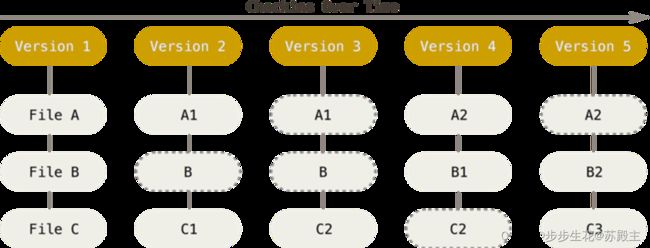
缺点
- 占用磁盘空间较大
优点
- 版本切换时非常快,因为每个版本都是完整的文件快照,切换版本时直接恢复目标版本的快照即可。
特点
- 空间换时间
(3)近乎所有操作都是本地执行
在 Git 中的绝大多数操作都只需要访问本地文件和资源,一般不需要来自网络上其它计算机的信息。
特性:
- 断网后依旧可以在本地对项目进行版本管理
- 联网后,把本地修改的记录同步到云端服务器即可
3、Git中的三个区域
使用 Git 管理的项目,拥有三个区域,分别是工作区、暂存区、Git 仓库。
4、Git中的三种状态
- 已修改:工作区的文件被修改了,但还没有放到暂存区,就是已修改状态。
- 已暂存:如果文件已修改并放入暂存区,就属于已暂存状态。
- 已提交:如果 Git 仓库中保存着特定版本的文件,就属于已提交状态。
5、基本的Git工作流程
- 在工作区中修改文件
- 将你想要下次提交的更改进行暂存
- 提交更新,找到暂存区的文件,将快照永久性存储到 Git 仓库
三、安装并配置Git
1、在 Windows 中下载并安装 Git
在开始使用 Git 管理项目的版本之前,需要将它安装到计算机上。可以使用浏览器访问如下的网址,根据自己的操作系统,选择下载对应的 Git 安装包:
https://git-scm.com/downloads
2、配置用户信息
安装完 Git 之后,要做的第一件事就是设置自己的用户名和邮件地址。因为通过 Git 对项目进行版本管理的时候,Git 需要使用这些基本信息,来记录是谁对项目进行了操作:
git config --global user.name "itheima"
git config --global user.email "[email protected]"
注意:如果使用了 --global 选项,那么该命令只需要运行一次,即可永久生效。
3、Git 的全局配置文件
通过 git config --global user.name 和 git config --global user.email 配置的用户名和邮箱地址,会被写入到 C:/Users/用户名文件夹/.gitconfig 文件中。这个文件是 Git 的全局配置文件,配置一次即可永久生效。
可以使用记事本打开此文件,从而查看自己曾经对 Git 做了哪些全局性的配置。
4、检查配置信息
除了使用记事本查看全局的配置信息之外,还可以运行如下的终端命令,快速的查看 Git 的全局配置信息:
# 查看所有的全局配置项
git config --list --global
# 查看指定的全局配置项
git config user.name
git config uesr.email
5、获取帮助信息
可以使用 git help 命令,无需联网即可在浏览器中打开帮助手册,例如:
# 打开 git config 命令的帮助手册
git help config
# 获取 git config 命令的快速参考
git config -h
四、Git的基本操作
1、获取Git仓库的两种方式
- 第一种:将尚未进行版本控制的本地目录转换为Git仓库
- 第二种:从其他服务器克隆一个已存在的Git仓库
2、在现有目录中初始化仓库
如果自己有一个尚未进行版本控制的项目目录,想要用 Git 来控制它,需要执行如下两个步骤:
git init 命令会创建一个名为 .git 的隐藏目录,这个 .git 目录就是当前项目的 Git 仓库,里面包含了初始的必要文件,这些文件是 Git 仓库的必要组成部分。
3、工作区中文件的4种状态
工作区中的每一个文件可能有 4 种状态(未跟踪、未修改、已修改、已暂存),这四种状态共分为两大类(未被Git管理、已被Git管理)
Git 操作的终极结果:让工作区中的文件都处于“未修改”的状态。
4、检查文件的状态
可以使用 git status 命令查看文件处于什么状态,例如:
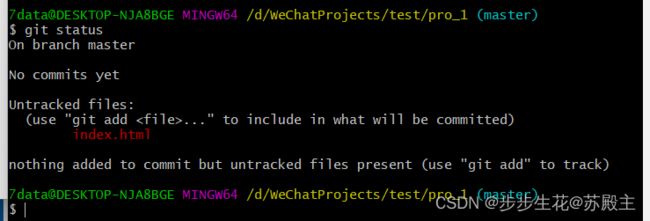
在状态报告中可以看到新建的 index.html 文件出现在 Untracked files(未跟踪的文件) 下面。
未跟踪的文件意味着 Git 在之前的快照(提交)中没有这些文件;Git 不会自动将之纳入跟踪范围,除非明确地告诉它“我需要使用 Git 跟踪管理该文件”。
5、以精简的方式显示文件的状态
使用 git status 输出的状态报告很详细,但有些繁琐。如果希望以精简的方式显示文件的状态,可以使用如下两条完全等价的命令,其中 -s 是 --short 的简写形式:
# 以精简的方式显示文件状态
git status -s
git status --short
6、跟踪新文件
使用命令 git add 开始跟踪一个文件。 所以,要跟踪 index.html 文件,运行如下的命令即可:
git add index.html
此时再运行 git status 命令,会看到 index.html 文件在 Changes to be committed 这行的下面,说明已被跟踪,并处于暂存状态:
(以精简的方式显示文件的状态:新添加到暂存区中的文件前面有绿色的 A 标记
)

7、提交更新
现在暂存区中有一个 index.html 文件等待被提交到 Git 仓库中进行保存。可以执行 git commit 命令进行提交,其中 -m 选项后面是本次的提交消息,用来对提交的内容做进一步的描述:
git commit -m "新建了index.html文件"

提交之后,再次检查文件的状态,如图

证明工作区中所有的文件都处于“未修改”的状态,没有任何文件需要被提交。
8、修改已提交的文件
目前,index.html 文件已经被 Git 跟踪,并且工作区和 Git 仓库中的 index.html 文件内容保持一致。当我们修改了工作区中 index.html 的内容之后,再次运行 git status 和 git status -s 命令,会看到如下的内容
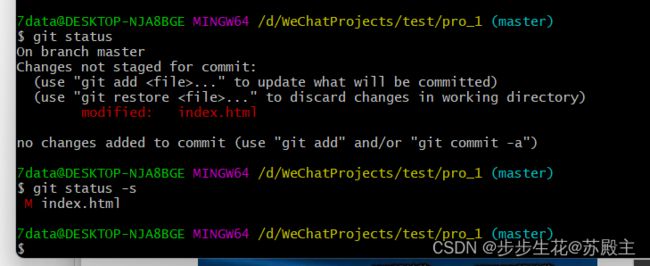
文件 index.html 出现在 Changes not staged for commit 这行下面,说明已跟踪文件的内容发生了变化,但还没有放到暂存区。
注意:修改过的、没有放入暂存区的文件前面有红色的 M 标记。
9、暂存已修改的文件
目前,工作区中的 index.html 文件已被修改,如果要暂存这次修改,需要再次运行 git add 命令,这个命令是个多功能的命令,主要有如下 3 个功效:
10、提交已暂存的文件
再次运行 git commit -m "提交消息" 命令,即可将暂存区中记录的 index.html 的快照,提交到 Git 仓库中进行保存:
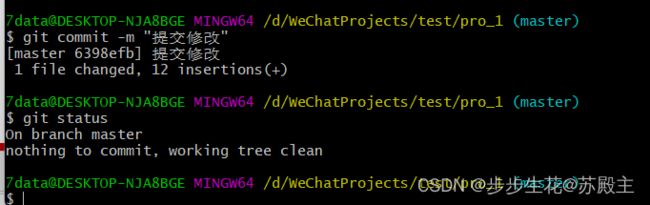
11、撤销对文件的修改
撤销对文件的修改指的是:把对工作区中对应文件的修改,还原成 Git 仓库中所保存的版本。
操作的结果:所有的修改会丢失,且无法恢复!危险性比较高,请慎重操作!
git checkout -- 文件名
例如:
git checkout -- index.html
撤销操作的本质:用 Git 仓库中保存的文件,覆盖工作区中指定的文件
注意:撤销的文件是在工作区修改,已经被跟踪的,但并未提交到暂存区(即并没有add)
12、向暂存区中一次性添加多个文件
如果需要被暂存的文件个数比较多,可以使用如下的命令,一次性将所有的新增和修改过的文件加入暂存区
git add .
今后在项目开发中,会经常使用这个命令,将新增和修改过后的文件加入暂存区。

13、取消暂存的文件
如果需要从暂存区中移除对应的文件,可以使用如下的命令:
git reset HEAD 要移除的文件名称
14、跳过使用暂存区域
Git 标准的工作流程是工作区 → 暂存区 → Git 仓库,但有时候这么做略显繁琐,此时可以跳过暂存区,直接将工作区中的修改提交到 Git 仓库,这时候 Git 工作的流程简化为了工作区 → Git 仓库。
Git 提供了一个跳过使用暂存区域的方式, 只要在提交的时候,给 git commit 加上 -a 选项,Git 就会自动把所有已经跟踪过的文件暂存起来一并提交,从而跳过 git add 步骤:
git commit -a -m "描述消息"
15、移除文件
从 Git 仓库中移除文件的方式有两种:
- 从 Git 仓库和工作区中同时移除对应的文件
- 只从 Git 仓库中移除指定的文件,但保留工作区中对应的文件
# 从 Git 仓库和工作区中同时移除index.js文件
git rm -f index.js
# 只从 Git 仓库中移除index.css,但保留工作区中对应的index.css文件
git rm --cached index.css
16、忽略文件
一般我们总会有些文件无需纳入 Git 的管理,也不希望它们总出现在未跟踪文件列表。 在这种情况下,我们可以创建一个名为 .gitignore 的配置文件,列出要忽略的文件的匹配模式。
文件 .gitignore 的格式规范如下:
17、glob模式
所谓的 glob 模式是指简化了的正则表达式:
- 星号
*匹配零个或多个任意字符 [abc]匹配任何一个列在方括号中的字符 (此案例匹配一个 a 或匹配一个 b 或匹配一个 c)- 问号
?只匹配一个任意字符 - 在方括号中使用
短划线分隔两个字符, 表示所有在这两个字符范围内的都可以匹配(比如 [0-9] 表示匹配所有 0 到 9 的数字) - 两个星号
**表示匹配任意中间目录(比如 a/**/z 可以匹配 a/z 、 a/b/z 或 a/b/c/z 等)
18、查看提交历史
# 按时间先后顺序列出所有的提交历史,最近的提交排在最上面
git log
# 只展示最新的两条提交历史,数字可按需填写
git log 2
# 在一行上展示最新的两条提交历史信息,数字可按需填写
git log -2 --pretty=oneline
# 在一行上展示最新的两条提交历史信息,并自定义输出的格式
# %h 提交的简写哈希值 %an 作者名字
# %ar 作者修订日期,按多久以前的方式显示 %s 提交说明
git log -2 --pretty=format:"%h | %an | %ar |%s",数字可按需填写
19、回退到指定版本
# 在一行上展示所有的提交历史信息
git log --pretty=oneline
# 根据指定的提交ID回退到指定版本
git reset --hard
# 在旧版本中使用 git reflog --pretty=oneline,查看命令操作的历史
git reflog --pretty=oneline
# 再次根据最新的提交ID,跳转到最新的版本
git reset --hard
五、了解开源相关的概念
- 开源是指不仅提供程序还提供程序的源代码
- 闭源是只提供程序,不提供源代码
- 开源并不意味着完全没有限制,为了限制使用者的使用范围和保护作者的权利,每个开源项目都应该遵守开源许可协议( Open Source License )。
1、常见的 5 种开源许可协议
- BSD(Berkeley Software Distribution)
- Apache Licence 2.0
GPL(GNU General Public License)
GPL(GNU General Public License)
1、具有传染性的一种开源协议,不允许修改后和衍生的2、代码做为闭源的商业软件发布和销售 使用 GPL 的最3、著名的软件项目是:Linux
- LGPL(GNU Lesser General Public License)
MIT(Massachusetts Institute of Technology, MIT)
MIT(Massachusetts Institute of Technology, MIT)
1、是目前限制最少的协议,唯一的条件:在修改后的代码或者发行包中,必须包含原作者的许可信息
2、使用 MIT 的软件项目有:jquery、Node.js
关于更多开源许可协议的介绍,可以参考博客 https://www.runoob.com/w3cnote/open-source-license.html
2、开源项目托管平台
专门用于免费存放开源项目源代码的网站,叫做开源项目托管平台。目前世界上比较出名的开源项目托管平台主要有以下 3 个:
- Github(全球最牛的开源项目托管平台,没有之一)
- Gitlab(对代码私有性支持较好,因此企业用户较多)
- Gitee(又叫做码云,是国产的开源项目托管平台。访问速度快、纯中文界面、使用友好)
注意:以上 3 个开源项目托管平台,只能托管以 Git 管理的项目源代码,因此,它们的名字都以 Git 开头。
六、远程仓库的使用
1、新建空白仓库
2、空白远程仓库创建成功
3、远程仓库的两种访问方式
Github 上的远程仓库,有两种访问方式,分别是 HTTPS 和 SSH。它们的区别是:
- HTTPS:零配置;但是每次访问仓库时,需要重复输入 Github 的账号和密码才能访问成功
- SSH:需要进行额外的配置;但是配置成功后,每次访问仓库时,不需重复输入 Github 的账号和密码
注意:在实际开发中,推荐使用 SSH 的方式访问远程仓库。
4、基于 HTTPS 将本地仓库上传到 Github
5、SSH key
SSH key 的作用:实现本地仓库和 Github 之间免登录的加密数据传输。
SSH key 的好处:免登录身份认证、数据加密传输。
SSH key 由两部分组成,分别是:
id_rsa(私钥文件,存放于客户端的电脑中即可)id_rsa.pub(公钥文件,需要配置到 Github 中)
注意:SSH key 的其他功能百度
如何在同一电脑上生成配置多个ssh key 公钥 私钥
测试公钥是否配置成功:
ssh -T [email protected],成功如下所示:【示例为gitee,github类似】
如果出现如下问题
解决方法见 详请点击进入
【本人《uniapp项目起步》中也有描述】
6、将远程仓库克隆到本地
git clone 远程仓库的地址
七、本地分支操作
- 在初始化本地 Git 仓库的时候,Git 默认已经帮我们创建了一个名字叫做 master 的分支。通常我们把这个 master 分支叫做主分支。
- 在实际工作中,master 主分支的作用是:用来保存和记录整个项目已完成的功能代码。
- 因此,不允许程序员直接在 master 分支上修改代码,因为这样做的风险太高,容易导致整个项目崩溃。
- 功能分支指的是专门用来开发新功能的分支,它是临时从 master 主分支上分叉出来的,当新功能开发且测试完毕后,最终需要合并到 master 主分支上
1、查看分支列表
git branch
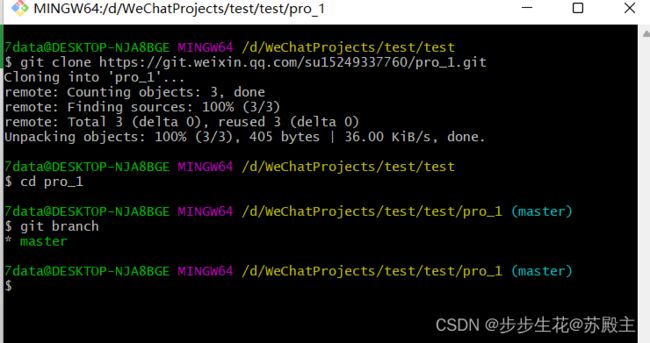
注意:克隆的项目是空项目时不显示分支,分支前面的*号表示当前所处分支
2、创建、切换新分支
- 创建分支:
git branch 分支名称 - 切换分支:
git checkout 分支名称
3、快速创建并切换分支
git checkout -b 分支名称:创建指定名称的新分支,并立即切换到新分支
4、合并分支
- 切换到master分支:
git checkout master - 合并分支:
git merge 分支名称
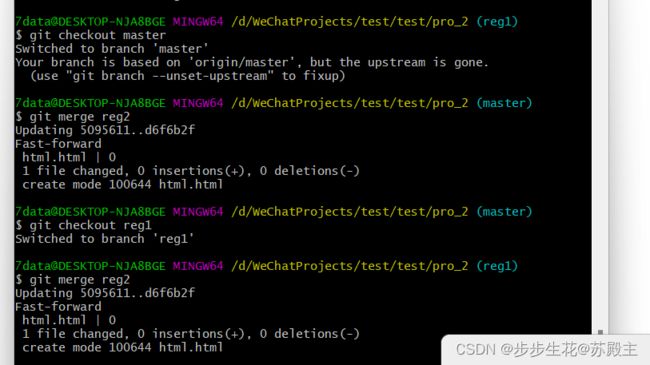
注意:
假设要把 C 分支的代码合并到 A 分支,则必须先切换到 A 分支上,再运行 git merge 命令,来合并 C 分支!
5、删除分支
git branch -d 分支名称
6、遇到冲突时的分支合并
如果在两个不同的分支中,对同一个文件进行了不同的修改(修改后提交到本地仓库),Git 就没法干净的合并它们。 此时,我们需要打开这些包含冲突的文件然后手动解决冲突。
在主分支修改后提交至本地

冲突需合并
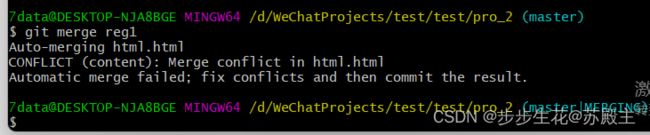
手动合并冲突

此次选择两个分支的内容都要,合并后提交至本地
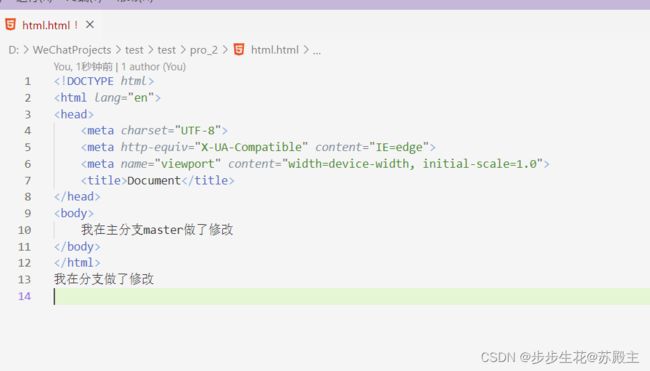
八、远程分支操作
1、将本地分支推送到仓库
# -u 表示把本地分支和远程分支关联,
#只在第一次推送的时候需要带 -u 参数
git push -u 远程仓库的别名 本地分支名称:远程分支名称
# 实际案例:
git push -u origin payment:pay
# 如果希望本地分支和远程分支名称保持一致,可对命令简化
git push -u origin payment
注意:第一次推送分支需要带 -u 参数,此后可以直接使用 git push 推送代码到远程分支。
2、查看所有远程分支列表
3、跟踪分支
跟踪分支指的是:从远程仓库中,把远程分支下载到本地仓库中。需要运行的命令如下:
# 从远程仓库中,把远程分支下载到本地仓库
# 保持本地仓库与远程仓库同名
git checkout 远程分支名称
# 示例
git checkout pay
# 从远程仓库中,把远程分支下载到本地仓库
# 并本地仓库重命名
git checkout -b 本地分支名称 远程仓库名称/远程分支名称
# 示例
git checkout -b payment origin/pay
4、拉取远程分支的最新代码
git pull
5、删除远程分支
git push 远程仓库名称 --delete 远程分支名称